8 лучших программ для записи видео для YouTube: онлайн и для ПК
Вы пролистываете ленту на YouTube и натыкаетесь на видео, которое вам очень нравится, но его нельзя скачать, или платформа требует подписки для сохранения офлайн. Так как же получить понравившийся контент?
Отличный совет: используйте программу для записи видео, чтобы записать всё видео целиком. Если вы выберете правильное программное обеспечение, качество готового видео не пострадает, и вы даже сможете сохранить звук в целости и сохранности. Если вы новичок, выбор подходящего инструмента может показаться непростой задачей. Ведь существует так много похожих программ — как сразу выбрать лучший?
Не волнуйтесь — это руководство подготовило 8 из лучшее программное обеспечение для записи для YouTube Для вас. Здесь вы найдёте не только бесплатные онлайн-инструменты, но и многофункциональные и стабильные программы для настольных компьютеров, а также встроенные средства записи для вашей системы. Какой бы вариант вам ни был нужен, вы найдёте здесь решение.

Часть 1. Онлайн-запись экрана
Бесплатная запись экрана FVC
Загрузите, установите, запустите... что, если вы просто хотите пропустить все это и начать запись прямо сейчас?
Тогда без сомнения, используя Бесплатная запись экрана FVC — лучший способ записывать видео на YouTube. Просто зайдите на официальный сайт в браузере, и вы увидите большую кнопку «Начать запись». Нажмите её, и запись начнётся мгновенно.
Вы по-прежнему получите все функции, ожидаемые от настольного рекордера: запись выбранной области, конкретного окна, всего экрана и даже видео с веб-камеры. После завершения записи вы можете настроить формат видео, качество вывода и другие параметры.
Если вы хотите создать обучающие видео, комментарии или видеореакции для YouTube, FVC Free Screen Recorder вас не подведет.
Вот как использовать бесплатную программу для записи экрана FVC.
Шаг 1. Откройте браузер и перейдите на официальный сайт бесплатной программы для записи экрана FVC.
Шаг 2. Нажмите Начать запись и следуйте инструкциям по установке облегченного лаунчера.
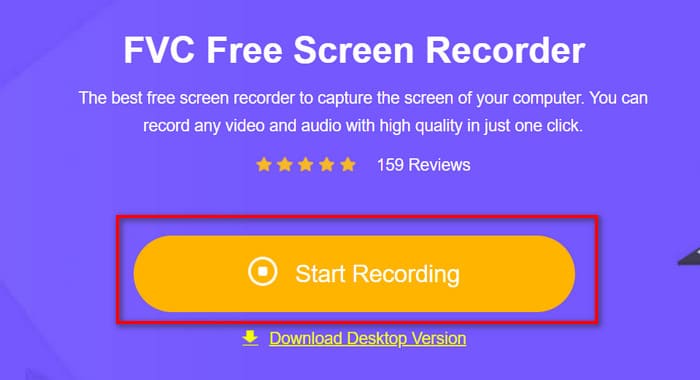
Шаг 3. Выберите область записи и источник звука, затем нажмите REC чтобы начать запись.
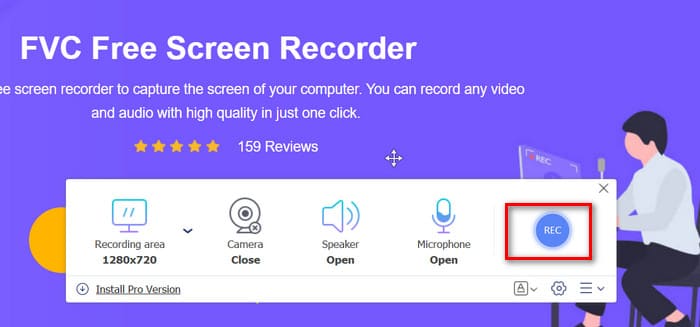
Плюсы
- Установка не требуется.
- Отсутствие водяных знаков на выходном видео.
- Поддерживает запись как с экрана, так и с веб-камеры.
Минусы
- В обновленной версии для настольных компьютеров доступно больше функций.
Риверсайд
Если для вас важнее всего качество звука в записях YouTube (например, при записи концерта, оперы, важной речи или встречи), то Riverside — лучший инструмент для записи экрана для YouTube.
Он не только записывает видео высокой чёткости, но и сохраняет кристально чистый звук. Благодаря технологии шумоподавления на базе искусственного интеллекта, он выравнивает уровень звука и интеллектуально устраняет фоновый шум и эхо в режиме реального времени, поэтому ваши сохранённые записи звучат улучшенно и профессионально.
Независимо от того, насколько шумно в помещении, Riverside обеспечивает чистое и естественное качество звука.
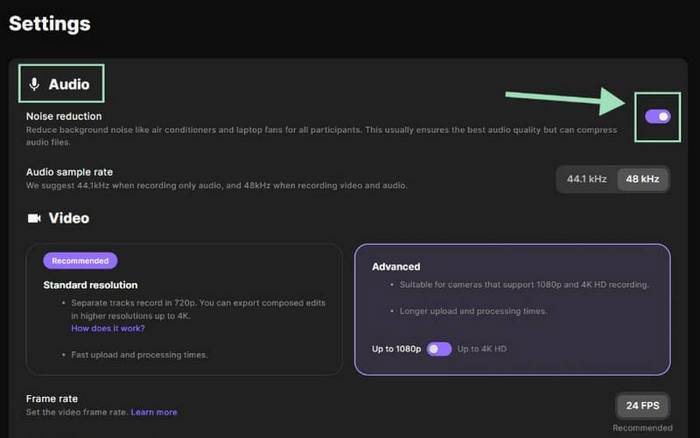
Плюсы
- Оснащена функцией шумоподавления на основе искусственного интеллекта в реальном времени.
- Доступно как для веб-сайта, так и для мобильных устройств (iOS/Android).
Минусы
- Не совсем бесплатно — расширенные функции требуют оплаты
Apowersoft Screen Recorder
Если вы предпочитаете что-то максимально простое и удобное в использовании, попробуйте бесплатную онлайн-программу для записи экрана Apowersoft.
Как и перечисленные выше инструменты, это бесплатный онлайн-сервис для записи экрана. Несмотря на то, что он работает прямо в браузере, он может записывать весь экран, выбранную область или видео с веб-камеры, а также позволяет добавлять аннотации в режиме реального времени во время записи.
Никакого обучения — интерфейс интуитивно понятен и прост. После завершения записи вы можете сразу загрузить видео на YouTube, Google Drive, Dropbox или Vimeo, экономя время на каждом этапе.

Плюсы
- Простой интерфейс и очень удобный для пользователя.
- Возможность плановой записи — отлично подходит для длинных видеороликов или прямых трансляций, когда вы не можете оставаться у компьютера.
- Автоматически останавливает запись после выполнения задачи.
Минусы
- Бесплатная версия добавляет водяной знак к экспортированным видео.
- Частые всплывающие окна с предложением загрузить версию для ПК.
Часть 2. Инструменты для настольных компьютеров Windows и Mac
Программа записи экрана Aiseesoft
Если вы обеспокоены тем, что онлайн-инструменты могут быть нестабильными, лагать или подвержены потере данных, лучше остановиться на одной из лучших программ для записи видео на YouTube — надежном варианте для настольного компьютера.
Aiseesoft Screen Recorder — отличный пример. Это полнофункциональное приложение, которое с лёгкостью записывает происходящее на экране, видео с веб-камеры, системный звук и звук с микрофона. Более того, оно включает в себя мощные встроенные инструменты редактирования, позволяющие добавлять водяные знаки, текст, выделение фрагментов или аннотации, чтобы сделать ваш контент более интересным.
Плюсы
- Расширенные возможности редактирования видео.
- Поддерживает запись в формате 4K.
- Стабильная производительность и отличная совместимость.
Минусы
- Для некоторых расширенных инструментов требуется платная подписка.
Как использовать программу записи экрана Aiseesoft:
Шаг 1Установите и запустите Aiseesoft Screen Recorder на свой компьютер. На главном экране выберите Видеомагнитофон.

Шаг 2Выберите область записи — полный экран или пользовательскую область. (Настроить > Выбрать регион/окно).

Шаг 3. Настройте параметры звука. Включите Системный звук, микрофонили и то, и другое.

Шаг 4Если вы создаете обучающие видео, включите отслеживание щелчков мыши и клавиатуры через Меню > Настройки, где вы также можете настроить параметры звука, камеры, мыши и сочетаний клавиш.

Шаг 5. Нажмите REC Чтобы начать запись, нажмите Стоп, просмотрите отснятый материал и нажмите Сохранить для экспорта вашего видео.

OBS Studio
Если вам нужно профессиональное качество записи и точность цветопередачи, OBS Studio — один из лучших вариантов.
Он полностью бесплатный и с открытым исходным кодом, работает на Windows, Mac и Linux. OBS лучший игровой рекордер Может записывать экран компьютера, веб-камеру, внутренний или внешний звук и даже поддерживает прямые трансляции. Используйте широкий набор фильтров, переходов, текстовых наложений и эффектов для создания высококачественного контента для YouTube.
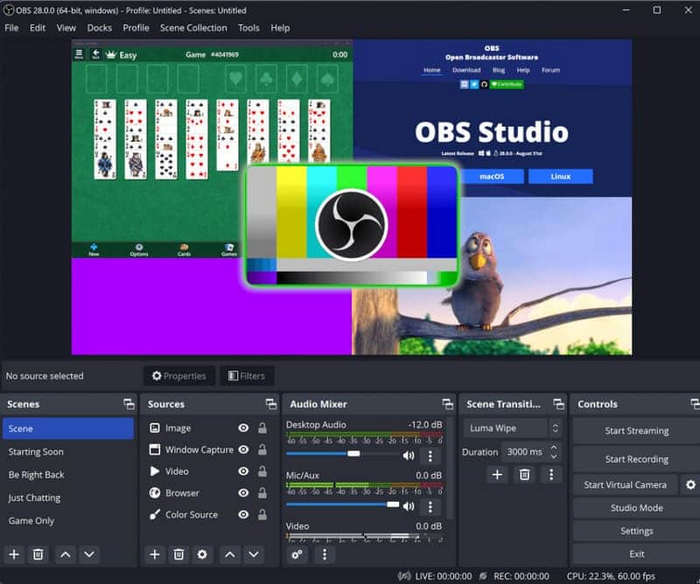
Плюсы
- 100% бесплатный и без водяных знаков.
- Отличная кроссплатформенная совместимость.
- Широкие возможности настройки с помощью расширенных настроек.
Минусы
- Немного сложновато для новичков.
Демотворец
Для тех, кто хочет опробовать новейшие технологии в создании видео, Wondershare DemoCreator станет отличным выбором.
Этот программное обеспечение для записи экрана Предлагает мощные функции записи и инструменты видеомонтажа на базе искусственного интеллекта. Приложение автоматически генерирует субтитры, которые впоследствии можно редактировать как текст, чтобы легко обрезать или изменить клипы.
Другие интеллектуальные функции включают в себя телесуфлер на базе ИИ, удаление фона и улучшение звука, что делает его отличным выбором для создателей контента на YouTube.

Плюсы
- Расширенное редактирование аудио и видео на базе искусственного интеллекта.
- Гибкие возможности экспорта и обмена.
- Поддерживает командное сотрудничество.
Минусы
- Для некоторых функций требуется премиум-подписка.
Часть 3. Встроенный рекордер экрана
Игровая панель Xbox для Windows
Если вы не хотите устанавливать стороннее программное обеспечение, вы можете использовать встроенную панель Xbox Game Bar в Windows 11.
Просто нажмите Win + G Чтобы запустить его, вы можете мгновенно записать экран или игровой процесс. Также доступны виджеты производительности и звука для настройки частоты кадров и уровня звука системы.
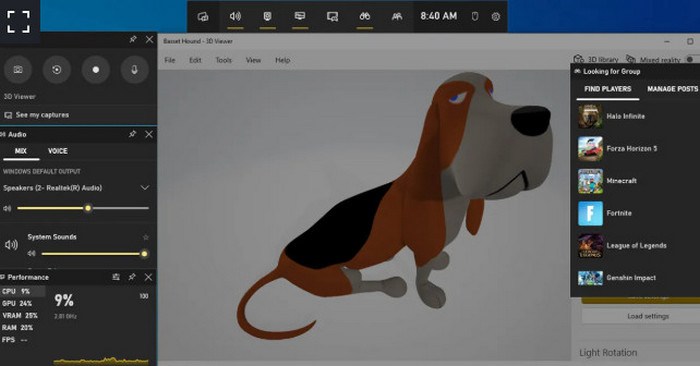
Плюсы
- Встроенный и готовый к использованию.
- Быстрый запуск и простота эксплуатации.
Минусы
- Поддерживает запись только в определенных окнах.
- Поддержка наложения веб-камеры отсутствует.
QuickTime Player для Mac
Пользователи Mac, не забывайте о встроенном проигрывателе QuickTime Player, который также является надежным средством записи экрана.
Помимо воспроизведения видео, QuickTime может записывать весь экран, определённое окно или выбранную область. После записи вы можете выполнять простые операции редактирования, например, обрезку или объединение клипов.
Несмотря на простоту, приложение работает плавно, стабильно и совершенно бесплатно — идеально подходит для повседневных задач по записи.

Плюсы
- Предустановлено на macOS — загрузка не требуется.
- Простой интерфейс и стабильная работа.
- Включает базовое редактирование после записи.
Минусы
- Доступно только для пользователей Mac.
- Ограничено записью с одного источника звука.
Заключение
Независимо от того, ищете ли вы быстрый и простой способ начать запись, стремитесь точно редактировать контент YouTube или предпочитаете использовать встроенные системные инструменты, это руководство вам поможет.
Эти 8 лучшее программное обеспечение для записи для YouTube В нашем ассортименте представлены все необходимые вам типы диктофонов — от быстрых бесплатных онлайн-версий до многофункциональных настольных программ. Независимо от вашего стиля и цели, здесь вы найдёте идеальный инструмент.



 Видео конвертер Ultimate
Видео конвертер Ultimate Устройство записи экрана
Устройство записи экрана



